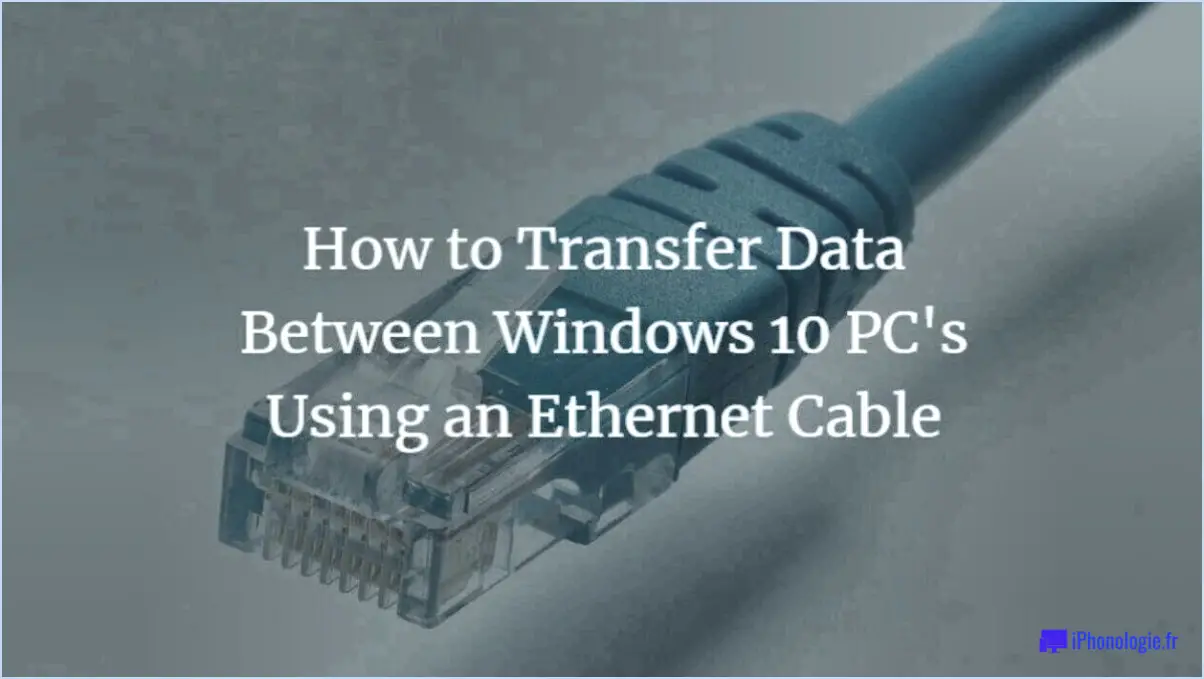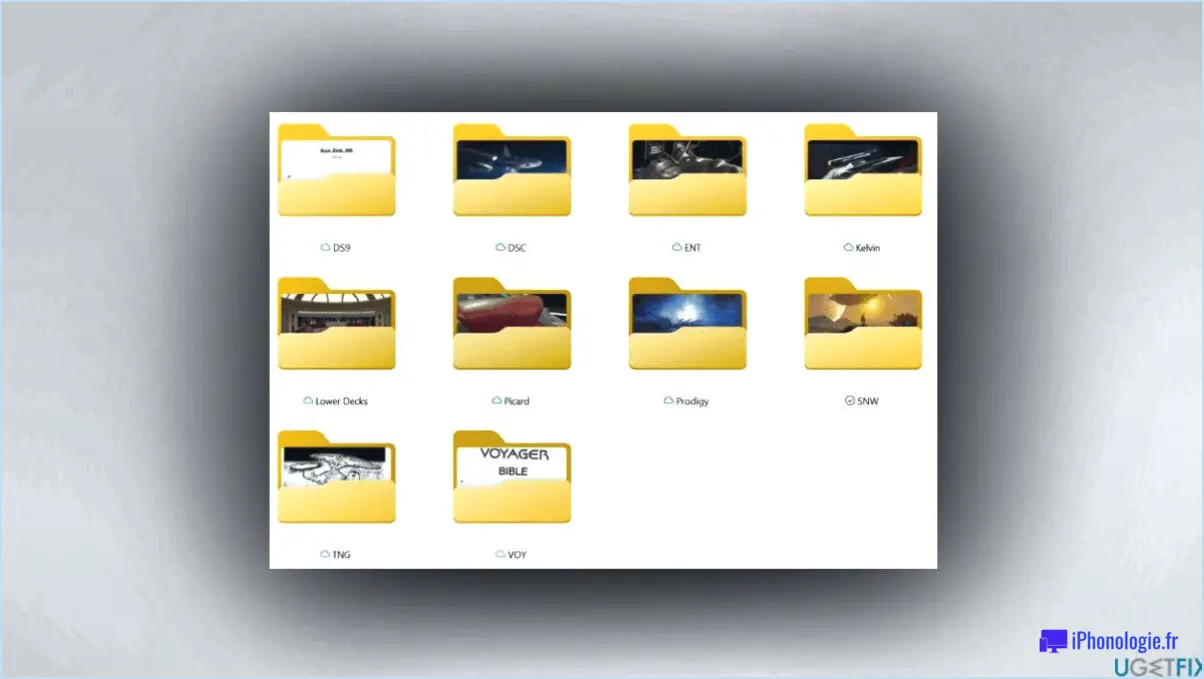Comment installer et utiliser pip sur ubuntu?
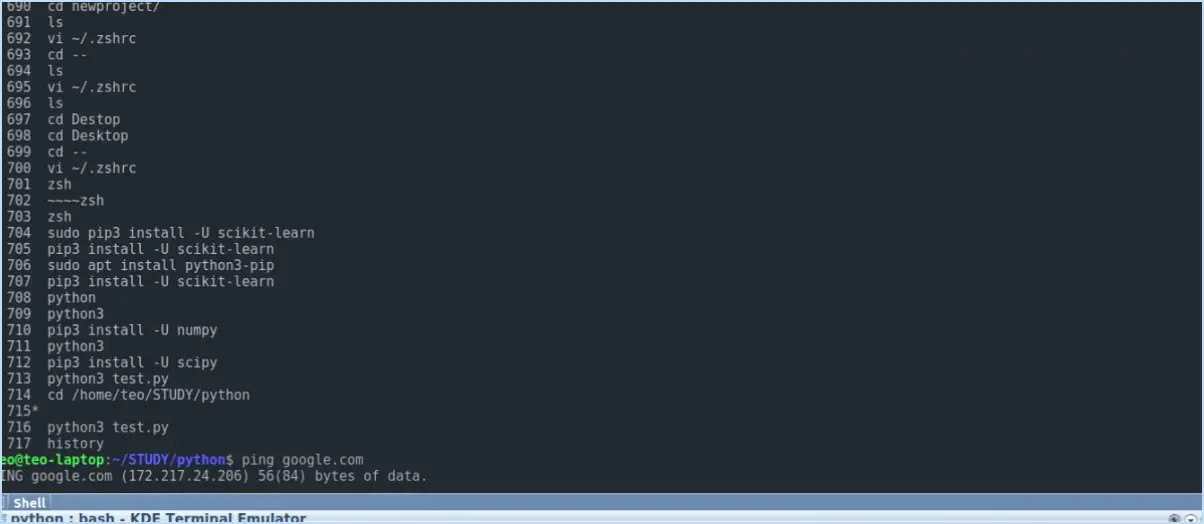
Pour installer et utiliser pip sur Ubuntu, suivez ces étapes :
- Ouvrez une fenêtre de terminal sur votre système Ubuntu. Vous pouvez le faire en appuyant sur Ctrl+Alt+T ou en cherchant "Terminal" dans le menu des applications.
- Une fois le terminal ouvert, vous devez utiliser la commande apt-get pour installer pip. Tapez la commande suivante et appuyez sur Entrée :
``shell
sudo apt-get install python-pip
```
Cette commande vous demandera d'entrer votre mot de passe. Notez que lorsque vous tapez votre mot de passe, aucun caractère n'apparaîtra à l'écran, mais il enregistre tout de même votre saisie.
- Après avoir saisi votre mot de passe et appuyé sur Entrée, Ubuntu ira chercher les fichiers nécessaires et installera pip sur votre système. Ce processus peut prendre quelques instants en fonction de votre connexion internet.
- Une fois l'installation terminée, vous pouvez vérifier que pip a été installé avec succès en tapant la commande suivante et en appuyant sur Entrée :
``shell
pip --version
```
Si pip est installé correctement, vous verrez le numéro de version affiché dans le terminal.
- Une fois pip installé, vous pouvez l'utiliser pour installer des paquets à partir du Python Package Index (PyPI). Pour installer un paquet, utilisez la commande suivante :
``shell
pip install nom_du_paquet
```
Remplacer package_name avec le nom du paquetage que vous souhaitez installer. Pip téléchargera le paquetage depuis PyPI et l'installera sur votre système.
- En outre, vous pouvez utiliser pip pour désinstaller des paquets à l'aide de la commande suivante :
``shell
pip uninstall nom_du_paquet
```
Remplacer package_name par le nom du paquet que vous souhaitez désinstaller.
N'oubliez pas d'exécuter les commandes pip avec des privilèges administratifs (en utilisant la commande sudo) si nécessaire. Il est important de garder pip à jour avec la dernière version pour profiter de ses fonctionnalités et des corrections de bogues. Vous pouvez le faire en exécutant la commande suivante :
pip install --upgrade pipPour obtenir des informations plus détaillées sur l'utilisation de pip et de ses différentes options, vous pouvez consulter le site officiel à l'adresse suivante : https://pip.pypa.io.
Où est installé pip dans Ubuntu?
Pip, l'installateur de paquets pour Python, est généralement installé dans le répertoire d'installation de Python sur Ubuntu. Dans la plupart des cas, ce répertoire est situé à /usr/local/bin. Il sert d'emplacement par défaut pour les exécutables et les outils liés à Python. Lorsque vous installez Python sur votre système Ubuntu, Pip est inclus dans le paquet d'installation.
Pour vérifier si Pip est installé et son emplacement, vous pouvez ouvrir un terminal et exécuter la commande suivante :
which pipCette commande affichera le chemin d'accès à l'exécutable Pip, qui devrait être /usr/local/bin/pip s'il est installé à l'emplacement par défaut.
Il convient de noter que l'emplacement de l'installation de Pip peut varier en fonction de la distribution Python ou de l'environnement virtuel que vous utilisez. Cependant, pour une installation standard de Python sur Ubuntu, le répertoire /usr/local/bin est l'endroit où Pip peut être trouvé.
Comment utiliser pip dans Python 3?
Pour utiliser pip dans Python 3, suivez les étapes suivantes :
- Installation : Assurez-vous que Python 3 est déjà installé sur votre système. Python 3 est généralement livré avec pip préinstallé. Si ce n'est pas le cas, vous pouvez installer pip séparément en téléchargeant le paquetage approprié pour votre système d'exploitation sur le site officiel de Python.
- Ouverture du terminal/de l'invite de commande : Ouvrez le terminal ou l'invite de commande sur votre système. Sous Windows, vous pouvez appuyer sur Win + R, taper "cmd" et appuyer sur Entrée. Sous macOS et Linux, vous pouvez utiliser le terminal intégré.
- Syntaxe de la commande : Une fois le terminal ou l'invite de commande ouvert, vous pouvez utiliser pip en tapant "pip" suivi d'une commande. Par exemple, pour installer un paquetage, vous devez utiliser la commande "pip install nom_du_paquet". Remplacez "nom_du_paquet" par le nom réel du paquet que vous souhaitez installer.
- Gestion des paquets : Pip vous permet d'installer, de mettre à niveau et de désinstaller des paquets. Vous pouvez rechercher des paquets, dresser la liste des paquets installés et gérer les versions des paquets à l'aide des commandes pip.
N'oubliez pas d'utiliser la commande pip appropriée en fonction de vos besoins. De plus amples informations sur les commandes pip spécifiques et leur utilisation sont disponibles dans la documentation officielle de Python.
Pourquoi la commande pip est-elle introuvable?
Si vous rencontrez le message d'erreur "pip command not found", cela signifie généralement que le gestionnaire de paquets Pip n'est pas installé sur votre ordinateur. Pip est un outil largement utilisé dans le langage de programmation Python pour gérer les paquets et les dépendances. Pour résoudre ce problème, vous devez installer Pip sur votre système. Voici quelques raisons possibles pour lesquelles Pip n'est pas trouvé :
- Pip n'est pas installé : Pip peut ne pas être inclus par défaut dans votre installation de Python, en particulier dans les anciennes versions. Vous pouvez vérifier si Pip est installé en exécutant la commande "pip --version" dans votre terminal ou votre invite de commande.
- Installation incorrecte : Si vous avez récemment installé Python, il est possible que le processus d'installation n'ait pas inclus Pip. Dans ce cas, vous pouvez installer Pip séparément en suivant la documentation officielle de votre système d'exploitation.
- Variables d'environnement : Si Pip est installé mais n'est toujours pas trouvé, cela peut être dû à des variables d'environnement incorrectes. Assurez-vous que le répertoire contenant l'exécutable Pip est ajouté à la variable "PATH" de votre système.
N'oubliez pas que Pip est un outil essentiel pour la gestion des paquets Python, il convient donc de s'assurer qu'il est correctement installé et configuré sur votre ordinateur.
Où puis-je exécuter les commandes pip?
Pour exécuter commandes pip vous disposez de différentes options en fonction de votre système d'exploitation. Voici les méthodes recommandées :
- Mac: Utilisez la fonction L'application Terminal. Ouvrez-la en recherchant "Terminal" dans Spotlight ou en naviguant vers Applications > Utilitaires > Terminal. Une fois ouvert, vous pouvez taper et exécuter vos commandes pip directement dans la fenêtre Terminal.
- Fenêtres: Utilisez la fonction l'application Invite de commande. Vous pouvez y accéder en recherchant "Invite de commande" dans le menu Démarrer ou en appuyant sur Win + R, en tapant "cmd" et en appuyant sur Entrée. La fenêtre de l'Invite de commande vous permet de saisir et d'exécuter vos commandes pip.
N'oubliez pas de vous assurer que Python et pip sont installés sur votre système avant d'exécuter ces commandes.
Est-ce que pip a besoin de sudo?
Pip, étant un gestionnaire de paquets Python, n'a pas besoin de sudo pour son utilisation de base. L'objectif de Pip est de simplifier l'installation et la gestion des paquets Python. Par défaut, il installe les paquets dans l'environnement local de l'utilisateur, plutôt que dans le répertoire général du système. Cela permet aux utilisateurs d'installer et de gérer les paquets sans avoir de privilèges administratifs. Cependant, dans certains cas où l'installation dans l'ensemble du système est nécessaire ou lorsqu'il s'agit de gérer des autorisations spécifiques, sudo peut être utilisé avec Pip. Néanmoins, pour la plupart des scénarios d'utilisation régulière, l'exécution de Pip sans sudo est l'approche recommandée.
Dois-je utiliser pip ou pip3?
Pour déterminer s'il faut utiliser pip ou pip3 Cela dépend de la version de Python avec laquelle vous travaillez. Pip est l'outil par défaut de Python, tandis que pip3 est l'outil par défaut de Python 3. Si vous utilisez une version plus ancienne de Python, il est recommandé d'utiliser pip au lieu de pip3. Cela permet d'assurer la compatibilité et d'éviter tout conflit potentiel. Cependant, si vous travaillez avec Python 3 ou une version plus récente, il est conseillé d'utiliser pip3 pour installer et gérer les paquets. Pensez à vérifier votre version de Python avant de décider de l'outil à utiliser.
Où est installé pip3?
Pip3 est installé dans le répertoire Python 3.6. Ce répertoire est l'emplacement par défaut pour l'installation des paquets et des bibliothèques Python à l'aide de pip3. Lorsque vous installez Python 3.6, pip3 est automatiquement inclus et placé dans le même répertoire. Pour accéder à pip3, vous pouvez ouvrir votre invite de commande ou votre terminal et taper "pip3" suivi de la commande souhaitée. Il est important de noter que l'emplacement d'installation spécifique peut varier en fonction de votre système d'exploitation et de la façon dont Python 3.6 a été installé. Cependant, par défaut, il se trouve dans le répertoire Python 3.6.
Pourquoi pip3 ne fonctionne-t-il pas?
Pip3 peut rencontrer des problèmes et ne pas fonctionner correctement en raison de son incapacité à localiser les bibliothèques Python nécessaires. Lorsqu'il exécute des commandes pip3, il recherche les bibliothèques requises dans le référentiel qu'il a désigné. Si les bibliothèques souhaitées ne sont pas disponibles dans le référentiel ou si leurs chemins d'accès ne sont pas correctement configurés, pip3 ne parviendra pas à les trouver, ce qui entraînera un dysfonctionnement. Pour résoudre ce problème, vous pouvez essayer les solutions suivantes :
- Vérifiez votre connexion internet : Assurez-vous que vous disposez d'une connexion internet stable, car pip3 a besoin d'un accès internet pour télécharger et installer des bibliothèques.
- Mettez à jour pip3 : Exécutez la commande "pip3 install --upgrade pip" pour mettre à jour pip3 vers la dernière version. Cela peut résoudre des problèmes de compatibilité et améliorer ses fonctionnalités.
- Vérifiez le nom de la bibliothèque : Vérifiez que vous utilisez le nom correct de la bibliothèque lorsque vous exécutez les commandes pip3. Les fautes de frappe ou les noms incorrects peuvent empêcher pip3 de localiser la bibliothèque souhaitée.
- Configurez le dépôt : Si la bibliothèque requise n'est pas disponible dans le dépôt par défaut, vous pouvez ajouter des dépôts ou des sources supplémentaires au fichier de configuration de pip3. Cela permet à pip3 de rechercher les bibliothèques dans les emplacements spécifiés.
En suivant ces étapes, vous devriez être en mesure de résoudre le problème de non fonctionnement de pip3 et d'assurer son bon fonctionnement.